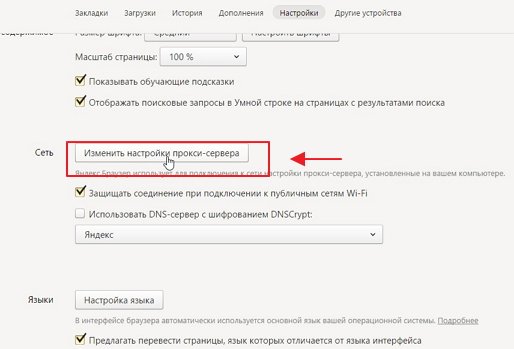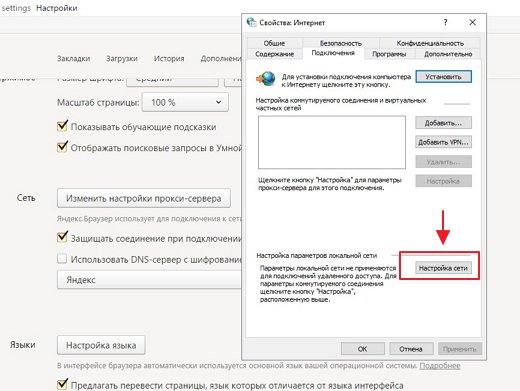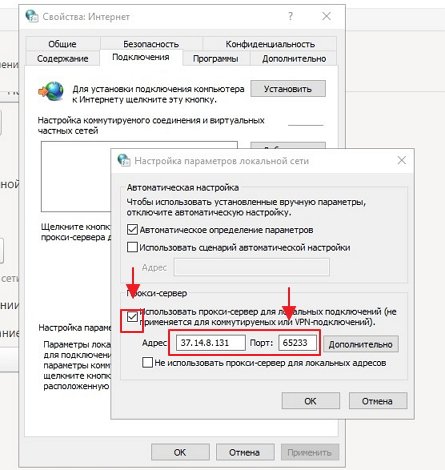Zgłoś błąd
Uszkodzony link do pobrania Plik nie pasuje do opisu Różne
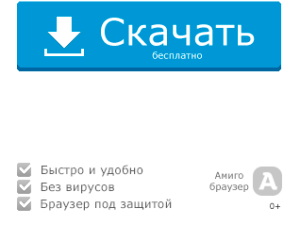
Hola jest jedną z najlepsze VPN serwery umożliwiające dostęp do zablokowanych witryn. Aplikacja jest instalowana w przeglądarce jako dodatek. Bezpłatny anonimizator umożliwia pobieranie treści wideo z zablokowanych witryn. Użytkownicy korzystający z przeglądarki Yandex będą zadowoleni.

Dostawcy usług internetowych blokują dostęp do witryn w określonym regionie. Aby uniknąć blokowania, wystarczy zmienić swój prawdziwy adres IP za pomocą serwera proxy. Następnie zostanie otwarty dostęp do zasobu.
Kluczowe cechy
- Przyspiesz ładowanie strony;
- Uzyskanie dostępu do stron zablokowanych przez dostawcę;
- Bezpieczne surfowanie;
- Anonimowość w sieci;
- Szybki serwer proxy;
- Buforowanie danych;
- Możliwość szyfrowania ruchu;
- Kompatybilny z wieloma przeglądarkami.
Zalety
Wielu użytkowników korzysta z przeglądarki Yandex do surfowania. Dlatego programiści próbowali zainstalować wtyczkę Hola w tej przeglądarce internetowej. Dodatek ma kilka zalet. Główną zaletą jest anonimowość sieci. Podobna funkcja Hola dla przeglądarki Yandex pozwala użytkownikom ukryć swoją lokalizację. Ponadto możliwe staje się odwiedzanie zasobów internetowych zablokowanych przez dostawcę.
Kolejną istotną zaletą jest szybkie ładowanie stron. Wiele wtyczek przechodzących przez zawartość spowalnia przeglądarkę. Jeśli chodzi o Holę, rozszerzenie nie tylko nie przeszkadza w ładowaniu strony, ale wręcz przeciwnie, zwiększa szybkość.
Wielu użytkowników zauważa taką godność jako dodatek w języku rosyjskim. Dzięki obsłudze języka rosyjskiego nawet początkującym łatwo będzie rozgryźć ustawienia wtyczki.
niedogodności
Rozszerzenie Hola zainstalowane w przeglądarce Yandex ma kilka wad, ale wszystkie są znaczące. Przede wszystkim należy zauważyć, że dodatek posiada poważne luki. Atakujący mogą wykorzystać „dziury”, aby zdobyć poufne dane użytkownika. Oczywiście może to zrobić tylko profesjonalista, ale nadal istnieje możliwość włamania.
Drugą wadą jest to, że Hola jest siecią VPN typu „peer-to-peer”. Na pierwszy rzut oka może się wydawać, że nie ma się czym martwić. W rzeczywistości wszystko jest poważniejsze. Użytkownicy korzystający z rozszerzenia stają się częścią jednej dużej sieci. Jeśli jakikolwiek użytkownik pobierze zabronione pliki lub filmy, na komputerze pozostaną ślady i trudno będzie udowodnić, że zrobił to ktoś inny.
Jak pobrać
Możesz pobrać rozszerzenie ze sklepu z rozszerzeniami. Aby to zrobić, otwórz menu, a następnie wybierz sekcję „Dodatki”.
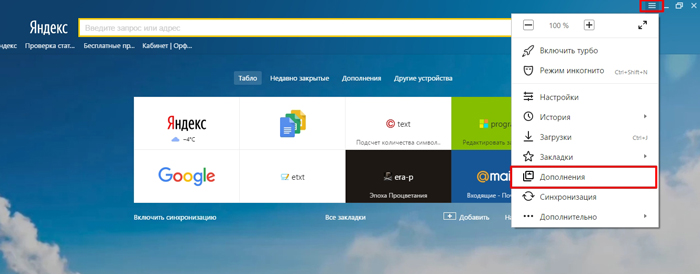
Gdy otworzy się strona z zainstalowanymi dodatkami, musisz przewinąć stronę do samego końca. Następnie musisz kliknąć hiperłącze „Katalog rozszerzeń do przeglądarki Yandex”.

Za chwilę załaduje się katalog dostępnych rozszerzeń, musisz wpisać „Hola” w wyszukiwarkę.

Po kliknięciu przycisku wyszukiwania strona wyświetli wynik. Musisz kliknąć rozszerzenie „Hola lepszy internet”.
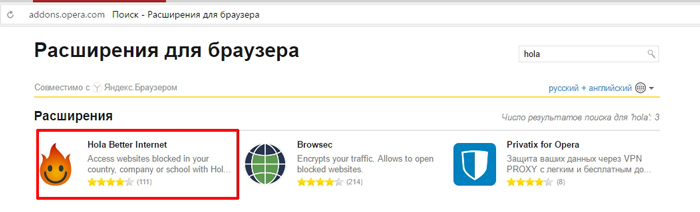
Po otwarciu strony z opisem użytkownik będzie musiał tylko kliknąć łącze graficzne „Dodaj przeglądarkę do Yandex”.
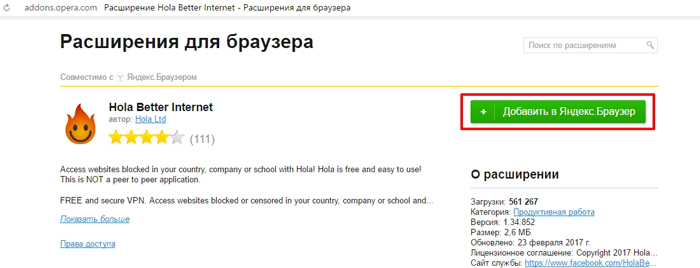
Jak działa rozszerzenie
Instalacja wtyczki zajmuje około 2 minut. Kiedy wszystko jest zainstalowane, musisz kliknąć ikonę wtyczki. W oknie, które się otworzy, wybierz dowolny kraj, który Cię interesuje. Po kilku sekundach zmieni się lokalizacja i adres IP. Możesz to zweryfikować, odwiedzając dowolną witrynę, która pozwala znaleźć Twój adres.

Hola dla przeglądarki Yandex
Wiemy, jak skonfigurować proxy w przeglądarce Yandex. Jeśli jesteś z nami, teraz też będziesz wiedział! Instrukcja fotograficzna. Powiemy Ci, jak wyczyścić pamięć podręczną w przeglądarce Yandex i jak wyłączyć serwer proxy.
Wyszukiwarka Yandex, wraz z wieloma różnymi usługami, często oferuje jako bonus bezpłatna instalacja przeglądarka własnego projektu. Skoro zaproponowano nam nowy produkt, oznacza to, że ma on swoje własne cechy. Jesteśmy również zainteresowani skonfigurowaniem proxy w przeglądarce Yandex. Zajmijmy się tym bardziej szczegółowo.
Wiesz już, że proxy to nie jakiś nadmiar, ale dość pilna potrzeba we współczesnych warunkach, ponieważ wszyscy w Internecie otaczają nas zarówno wirusy, jak i oszuści, a także podejrzane osobowości w „maskach”. Najlepszym sposobem chroń się przed całą tą wątpliwą publicznością - postaw barierę w postaci łączenia się z Internetem przez proxy.
Jak włączyć proxy w przeglądarce Yandex
Poniższe instrukcje są uniwersalne i dotyczą nie tylko problemu włączenia proxy w przeglądarce Yandex, ale także ustawienia proxy w przeglądarce Yandex, jego wyłączenia lub zmiany.
Dostosować Przeglądarka Yandex proxy jest wymagane
Włącz przeglądarkę Yandex. Znajdź „Ustawienia” w prawym górnym rogu. Następnie ujawniamy dodatkowe ustawienia;
| 1. |
Zmień ustawienia serwera proxy;
|
|
2. |
W oknie, które zostanie otwarte, wybierz „Połączenia” i kliknij ustawienia sieci;
| 3. |
|
Zaznacz jak na obrazku i zapisz wybrany adres i port Serwer proxy. Pamiętaj, że jeśli masz problem ze zmianą serwera proxy w przeglądarce Yandex, musisz zatrzymać się w tym momencie (później dowiesz się, dlaczego);
|
|
4. |
Tutaj klikamy dodatkowe ustawienia, jak pokazano na zrzucie ekranu i informujemy komputer, że chcemy używać jednego serwera proxy dla wszystkich protokołów;
| 5. |
|
Kliknij OK". W przypadku, gdy wybrany serwer proxy oferuje dostęp do loginu/hasła, komputer poprosi Cię o te parametry, gdy otworzysz jakąś stronę przeglądarki, aby autoryzować proxy;
|
|
6. |
Aby to okno zniknęło, musisz wprowadzić odpowiedni login/hasło proxy. Możesz sprawdzić, czy Twój adres IP zmienił się na stronie https://2ip.ru
To ustawienie serwera proxy przeglądarki Yandex jest odpowiednie dla osób, które łączą się z Internetem za pośrednictwem sieci lokalnej.
Jeśli podłączony serwer proxy nie działa, istnieją dwie możliwości: albo serwer proxy nie działa, albo połączenie odbywa się w inny sposób.
W pierwszym przypadku Yandex oferuje użytkownikom przydatną usługę sprawdzania połączenia internetowego. Można go znaleźć pod adresem http://yandex.ru/internet. Jeśli dane regionu zgadzają się z Twoją rzeczywistą lokalizacją, gratulacje! Konfiguracja zakończona pomyślnie. Jeśli nie, potrzebujesz innego serwera proxy lub innej przeglądarki.
W drugim przypadku postępuj zgodnie z instrukcjami do trzeciego punktu, wybierz żądaną metodę połączenia i kliknij przycisk „Ustawienia”. W oknie, które zostanie otwarte, określ regułę korzystania z serwera proxy, zapisz adres i port swojego serwera, kliknij „OK”.
Jak wyczyścić pamięć podręczną w przeglądarce Yandex
Zastanówmy się, jak wyczyścić pamięć podręczną i pliki cookie przeglądarki Yandex. W końcu często zdarza się, że nie chcesz, aby ktokolwiek widział historię Twoich odwiedzin na stronach lub chcesz zabezpieczyć dane osobowe (hasła, ciasteczka) przed kradzieżą przez Internet. Aby to zrobić, wyczyść pamięć podręczną w przeglądarce Yandex.
Aby wyczyścić pamięć podręczną przeglądarki Yandex w systemie Windows, musisz wybrać sekcję „narzędzia” w menu przeglądarki, a w niej „usuń dane przeglądania”. W wyświetlonym oknie zaznacz pola obok sekcji: wyczyść pamięć podręczną, wyczyść ciasteczka, Wyczyść zapisane hasła. Zalecamy również wybranie pozycji „wyczyść historię przeglądania” i „wyczyść cały czas”. Kliknij „wyczyść”.
Teraz przeglądarka Yandex pozbędzie się pamięci podręcznej i plików cookie, co doda wolnej pamięci do komputera i przyspieszy jego pracę. Aby szybko wyczyścić, należy nacisnąć kombinację klawiszy: Ctrl + Shift + Del.
Jak wyłączyć serwer proxy w przeglądarce Yandex
Czasami użytkownicy nie wiedzą, jak wyłączyć serwer proxy w przeglądarce Yandex. Procedura jest podobna do włączania proxy, tylko zakończona w czwartym kroku. Należy usunąć zaznaczenie z punktu korzystania z serwera proxy dla połączenia lokalne. Jeśli zgubisz się w pytaniu, jak zmienić serwer proxy w przeglądarce Yandex lub jak zmienić serwer proxy w przeglądarce Yandex, wówczas istotne będą te same zalecenia, co w przypadku pytania, jak wyłączyć serwer proxy w przeglądarce Yandex , z jednym wyjątkiem - nie trzeba usuwać ptaka, tylko wpisać go w pole wymagany adres, port. W ten sposób możesz zmienić serwer proxy w przeglądarce Yandex.
Mamy nadzieję, że nasze instrukcje pomogły znaleźć odpowiedź, jak skonfigurować serwer proxy w przeglądarce Yandex.
Z pewnych powodów niektóre witryny mogą być blokowane dla użytkownika. W związku z rosnącym blokowaniem Roskomnadzor, a także blokowaniem witryn administratorzy systemu w pracy, niedziałających witrynach lub funkcjach witryn na terytorium Twojego kraju, zastosowanie pełnomocnictwa stało się istotne. Dzięki niemu użytkownicy mogą łatwo dostać się do dowolnej witryny, pod warunkiem, że będzie ona nadal funkcjonować.
Istnieje kilka sposobów na obejście zakazu: zainstaluj rozszerzenie przeglądarki Yandex, aby ominąć blokowanie lub użyć anonimizatora, a także kolejną małą sztuczkę, specjalnie dla właścicieli tej przeglądarki internetowej. Następnie przyjrzymy się bliżej każdej z tych opcji.
Yandex.Browser ma tryb Turbo, który zgodnie z przeznaczeniem faktycznie pomaga przyspieszyć ładowanie strony i zmniejszyć zużycie ruchu. Ale zasada jego działania pozwala wykorzystać go do ominięcia blokady. Oczywiście warto wziąć pod uwagę, że ta metoda nie zawsze zastępuje tradycyjne typy proxy i może nie rozwiązać Twojego problemu.
Dlaczego Turbo może być używany jako proxy? Faktem jest, że w celu skompresowania strony i przyspieszenia jej ładowania dane są przesyłane do zdalnego serwera proxy Yandex. Stamtąd są obcinane i wysyłane do Twojej przeglądarki. Oznacza to, że transfer danych nie odbywa się bezpośrednio z serwera na komputer, ale za pośrednictwem „pośrednika” w postaci proxy. Stąd możliwość korzystania z Turbo jako najłatwiejszego sposobu na obejście zakazu.
Rozszerzenia
Istnieje wystarczająca liczba rozszerzeń przeglądarki zaprojektowanych w celu ominięcia blokowania witryn. Działają jak VPN dla przeglądarki Yandex, co oznacza, że są również niezawodnymi kryptografami. Sprawdziliśmy już najpopularniejsze i najbardziej niezawodne rozszerzenia i zapraszamy do lektury tych artykułów. Znajdziesz w nich informacje o tym, jak instalować rozszerzenia i jak z nich korzystać.
Przeglądaj
Ładne i funkcjonalne rozszerzenie omijające blokowanie. W trybie swobodnym udostępnia 4 serwery do wyboru: Holandia, Singapur, Anglia i USA. Nie wymaga szczegółowe ustawienia i zaczyna działać natychmiast po instalacji. Cały ruch wychodzący i przychodzący jest szyfrowany.
fregata
Popularne rozszerzenie, które działa w ciekawy sposób: korzystając ze swojej bazy danych zablokowanych witryn, włącza się, gdy próbujesz uzyskać dostęp do zablokowanej witryny. Zawsze możesz aktywować rozszerzenie ręcznie, aby włączyć je tam, gdzie witryna wydaje się działać, ale nie można wykonać żadnej operacji (na przykład zakupu lub rejestracji). Dodatek można skonfigurować ręcznie i zmienić kraje, z których rzekomo łączysz się z Internetem.
ZenMate
Solidne rozszerzenie, które pozwala ominąć blokadę również 4 krajom: Rumunii, Niemczech, Hongkongu, USA. Przed użyciem będziesz musiał się zarejestrować, ale w tym celu możesz otrzymać za darmo wersja próbna Dostęp premium.
Anonimizatory
Jeśli nie chcesz instalować rozszerzeń lub nie możesz tego zrobić na swoim komputerze (na przykład w pracy), istnieje inny łatwy sposób na ominięcie blokowania witryny. Alternatywą dla zainstalowanych rozszerzeń jest anonimizator przeglądarki Yandex w postaci strony internetowej. Wystarczy wejść na taką stronę i w odpowiednim polu wpisać adres strony, na którą chcesz się udać.
W Internecie jest wiele takich anonimizatorów. Naszym zdaniem najbardziej stabilne są następujące serwisy:
Oczywiście możesz użyć dowolnego innego anonimizatora, który znajdziesz, zwłaszcza, że wszystkie zapewniają usługi, których potrzebujemy, w prawie ten sam sposób.
Nawiasem mówiąc, teraz Roskomnadzor blokuje nawet anonimizatory, więc powyższe witryny mogą nie być już istotne i przydatne. Ponadto w pracy administratorzy systemu mogą blokować dostęp do najpopularniejszych anonimizatorów, więc będziesz musiał poszukać dla nich alternatywnych witryn lub skorzystać z jednego z dwóch innych sposobów obejścia zakazu.
Teraz wiesz, jak ominąć blokowane witryny. Wybierz opcję, która Ci odpowiada i swobodnie przejdź do różnych witryn. Nawiasem mówiąc, możesz również zainstalować program VPN, który ma wiele zalet w porównaniu z rozszerzeniami przeglądarki, ponieważ działają na całym komputerze i pomagają w korzystaniu z programów takich jak Spotify.
Coraz więcej użytkowników ma do czynienia z faktem, że ich ulubione witryny są blokowane z różnych powodów. Może się to zdarzyć na przykład z powodu blokowania popularnych mediów społecznościowych i zasoby rozrywkowe administrator systemu w Twoim miejscu pracy lub podstawowy żądany zasób był zabroniony w Twoim kraju. Właśnie w takich sytuacjach przydaje się dodatek friGate do Yandex.Browser.
friGate to popularne narzędzie przeglądarki do uzyskiwania dostępu do zablokowanych zasobów poprzez podszywanie się pod Twój prawdziwy adres IP.
Serwery friGate są dostępne pod adresem różnych krajach i za pomocą dodatku przechodzą przez nie informacje, dzięki czemu wszystkie witryny, które były wcześniej zablokowane, będą teraz cicho otwierać.
Jak zainstalować friGate dla Yandex.Browser?
1. Dlatego fregata jest młodszym bratem popularna przeglądarka Google Chrome, wtedy wszystkie dodatki opracowane dla przeglądarki internetowej Google będą działać dobrze w Yandex.Browser.
W związku z tym musisz przejść na oficjalną stronę programisty, korzystając z linku na końcu artykułu i kliknąć przycisk „Zainstaluj dla Google Chrome” .
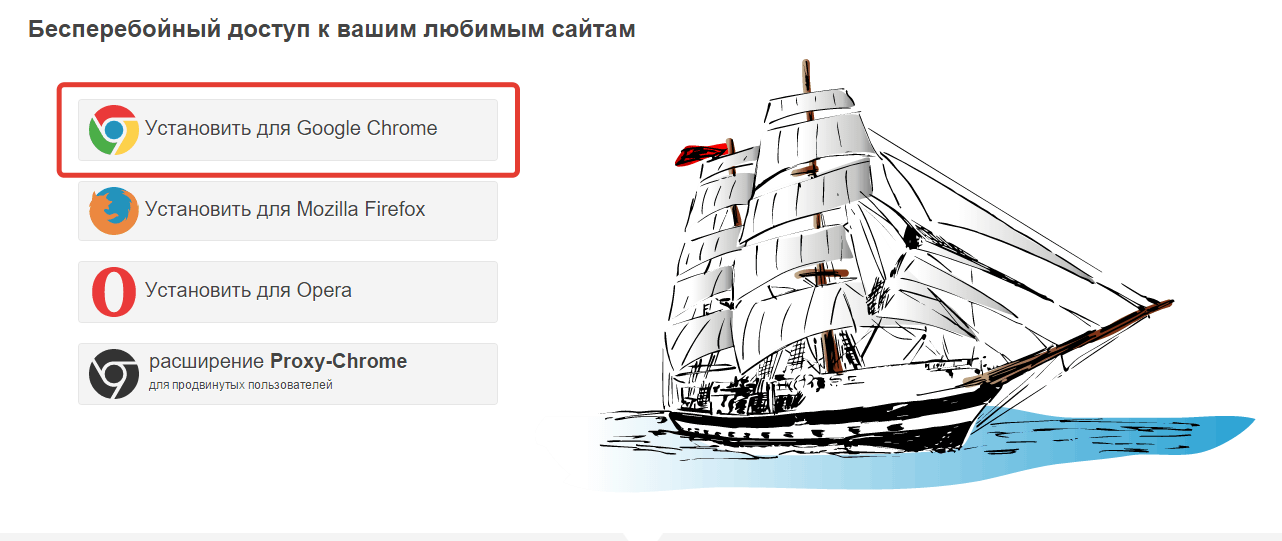
2. Zostaniesz przekierowany do oficjalnego sklepu z dodatkami, w którym musisz zainstalować friGate, klikając przycisk "Zainstalować" .
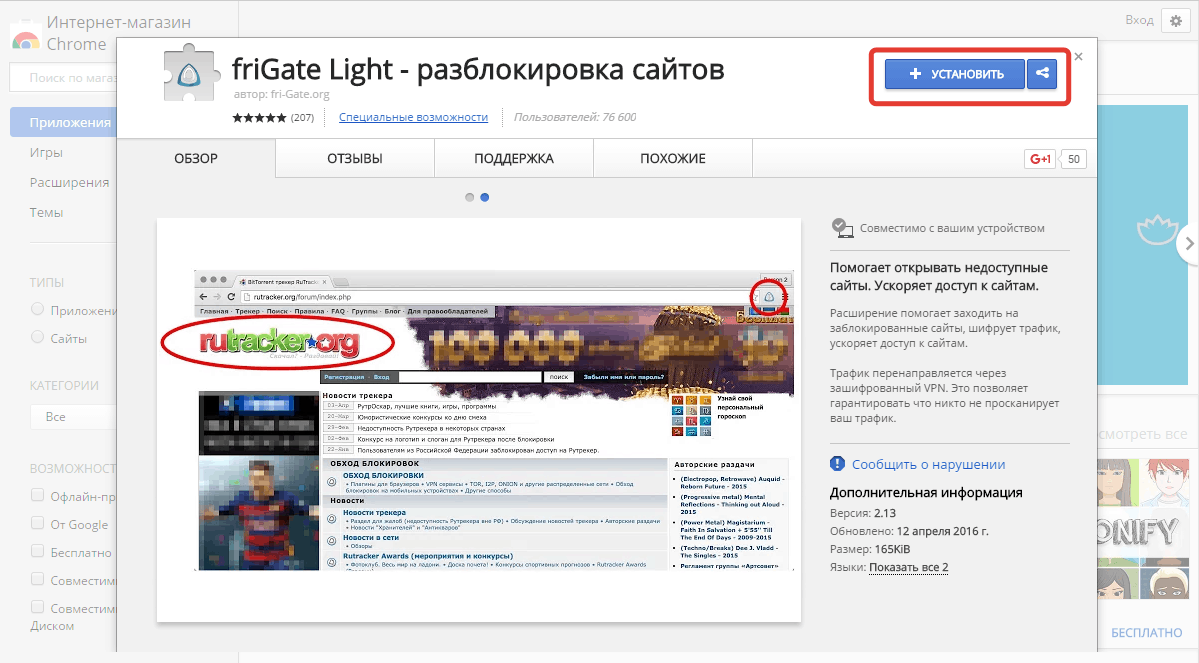
Jak korzystać z fregaty?
Wtyczka jest zainstalowana i gotowa do wykonania swojej pracy. W prawym górnym rogu przeglądarki wyświetli się miniaturowa ikona dodatku. Jeśli klikniesz go raz lewym przyciskiem myszy, możesz natychmiast kontrolować włączanie / wyłączanie fregaty.
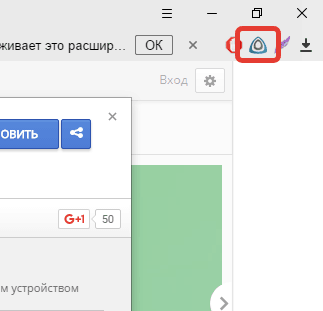
Dodatek może działać w dwóch trybach: w pierwszym wszystkie witryny przejdą przez serwer proxy, w drugim rozszerzenie będzie działać tylko z witrynami z listy, sprawdzając ich dostępność i samodzielnie decydując, czy użyć proxy.
Oczywiście najbardziej preferowana jest druga metoda. Aby założyć pracę ten tryb, kliknij ikonę fregaty kliknij prawym przyciskiem myszy mysz i wybierz „Ustawienia” .
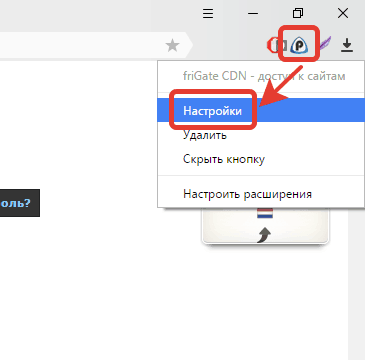
W oknie, które się otworzy, znajdź blok "Dodatkowy. ustawienia" i zaznacz pole obok „Wybierz serwery proxy automatycznie, jeśli witryna jest niedostępna lub wystąpi błąd” .

W tym samym oknie ustawień wejdź w górę i znajdź blok „Konfigurowanie listy witryn” . Obejmuje to wszystkie witryny, które mogą działać za pośrednictwem serwera proxy, jeśli z jakiegoś powodu dostęp do witryny jest ograniczony do Ciebie.

Jeśli otworzysz listę friGate, zobaczysz dość obszerną listę popularnych witryn, która zawiera wiele popularnych zasobów w naszym kraju, zarówno zablokowanych, jak i tych, które zwykle ograniczają się do administratorów systemu w miejscu pracy.
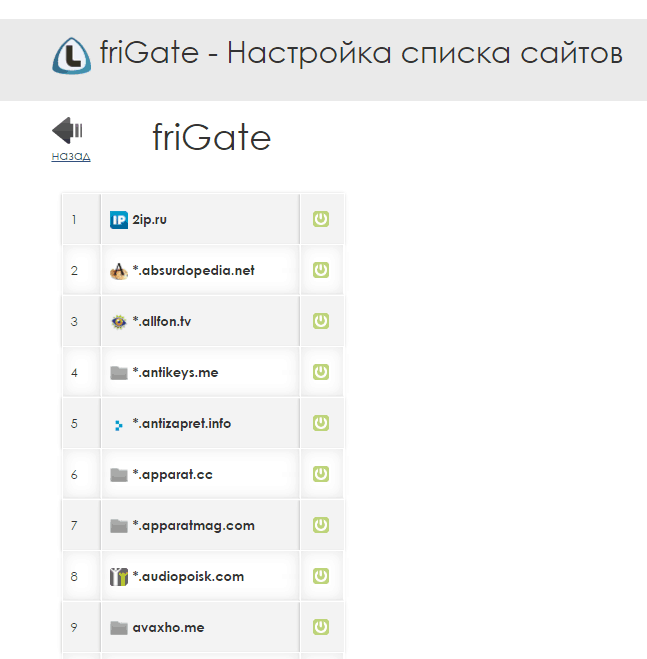
Należy pamiętać, że jeśli potrzebne zasoby nie znajdują się na liście fregaty, można je dodać samodzielnie. Aby to zrobić, wróć, wprowadź dowolną nazwę dla swojej osobistej listy i naciśnij przycisk "Dodaj listę" .

otwarty lista osobista i zacznij go wypełniać. W tym celu w kolumnie "Domena" wpisz adres zasobu, a nieco w prawo wybierz odpowiednią pozycję „Proxy jest zawsze włączony” (tj. witryna przejdzie przez serwery proxy friGate niezależnie od tego, czy witryna jest dostępna) lub „Algorytm analityczny” (system określi dostępność strony, na podstawie której zostanie podjęta decyzja o włączeniu lub wyłączeniu proxy).
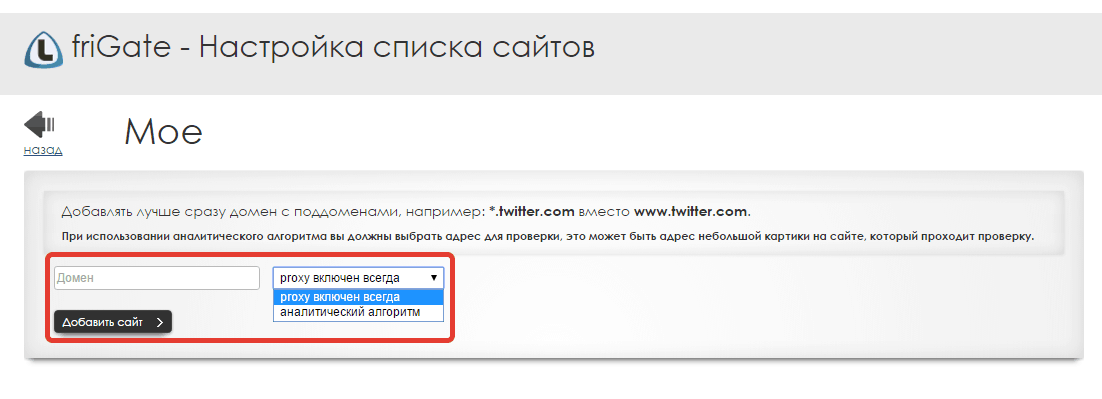
Sprawdźmy teraz działanie dodatku na przykładzie popularnego zasobu, który został niedawno zablokowany na terenie naszego kraju. Aby to zrobić, po prostu wpisz pasek adresu URL zasobu i naciśnij klawisz Enter.
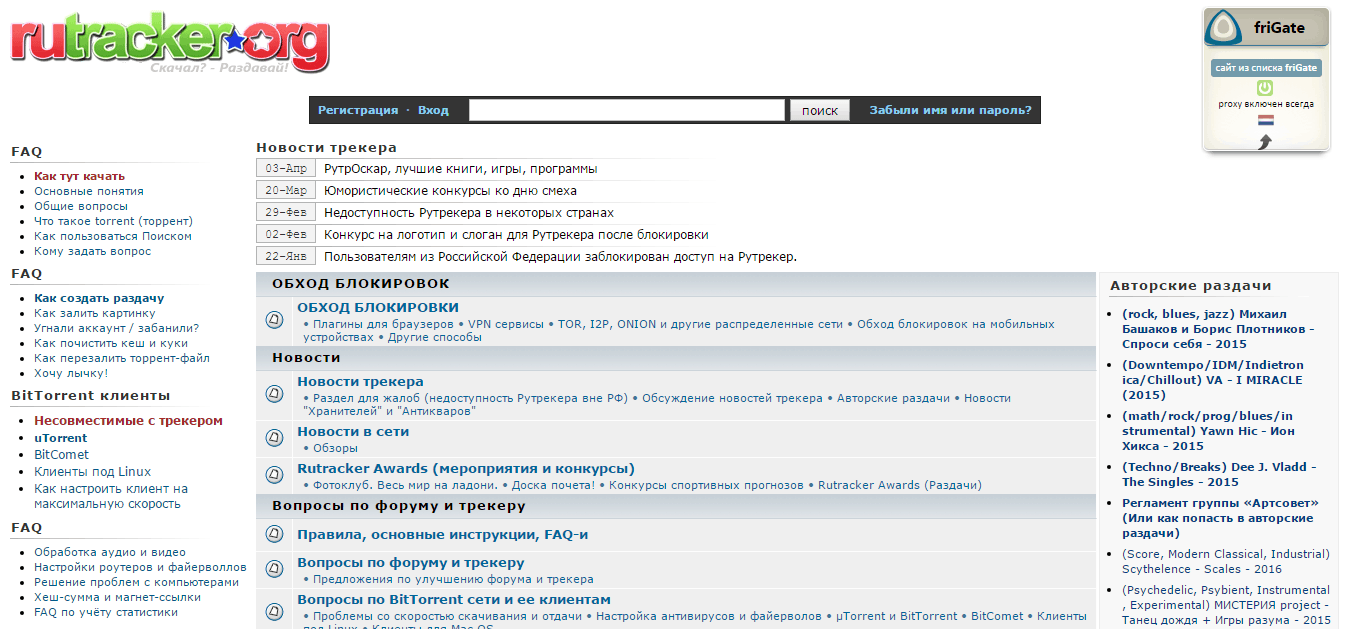
Jak widać strona została wyczyszczona bez problemów, strona działa szybko i stabilnie.
FriGate to być może najlepszym rozwiązaniem aby uzyskać dostęp do zablokowanych witryn. Rozszerzenie wyróżnia specjalny algorytm pracy, dzięki któremu nawet działające witryny nie muszą przechodzić przez proxy, a także szybkie ładowanie zablokowanych stron.
Technologia VPN zapewnia szyfrowane połączenie internetowe ze stronami internetowymi, grami i innymi zasobami sieci Web za pośrednictwem serwera pośredniczącego, który może być fizycznie zlokalizowany niemal w dowolnym miejscu na świecie. W ten sposób użytkownik może anonimowo surfować po Internecie, ukrywając prawdziwe dane swojego hosta (adres IP, komputer, system operacyjny itp.).
W tym artykule dowiesz się, jak włączyć i skonfigurować VPN dla Yandex.Browser. Warto zauważyć, że będzie to miało tylko efekt lokalny - chronić kanał sieciowy bezpośrednio w tej przeglądarce, ale nie w innych przeglądarkach, aplikacjach.
W Yandex.Browser VPN jest połączony za pomocą specjalnych rozszerzeń (dodatków). Można je znaleźć i pobrać w następujący sposób:
1. Otwórz menu Yandex (przycisk „trzy paski”).
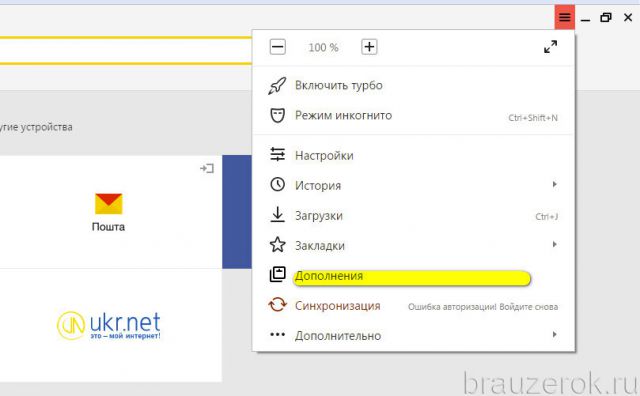
2. Kliknij sekcję „Dodatki”.
3. Przewiń w dół strony paneli dodatków. A następnie kliknij przycisk "Katalog rozszerzeń ...".

4. Na stronie sklepu, która się otworzy, w linia wyszukiwania, wybierz - "VPN".

W upuszczonym fragmencie z podpowiedziami, a następnie w wyniki wyszukiwania(po naciśnięciu klawisza „Enter”) zobaczysz wiele dodatków, które nawiązują połączenie sieciowe przez VPN.
W tym artykule przyjrzymy się bliżej, jak korzystać z najpopularniejszych rozszerzeń.
To jest wtyczka shareware. Posiada zaawansowany i jednocześnie łatwy w zarządzaniu interfejs. Zapewnia niezawodne, bezpieczne połączenie za pośrednictwem serwera proxy praktycznie bez utraty prędkości. Nie zawiera żadnych ograniczeń w dostępie: możesz oglądać filmy i zdjęcia, słuchać nagrań audio. Posiada własną bazę potężnych, niezawodnie chronionych serwerów proxy, które zapewniają pełną prywatność danych użytkownika (historia odwiedzin, żądania itp.). Całkowicie zmienia geolokalizację węzła (położenie geograficzne) i adres IP. Według statystyk korzysta z niego ponad 34 miliony użytkowników. Dodatek jest wieloplatformowy i jest dostępny w sklepach rozszerzeń przeglądarki Firefox i Google Chrome.
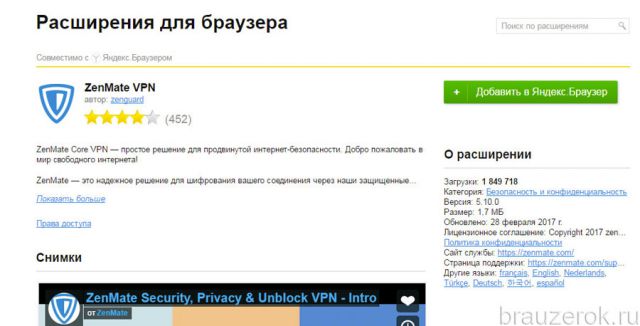
Znajdź dodatek za pomocą opcji wyszukiwania i kliknij przycisk „Dodaj ...” na jego stronie.
Uwaga! Opisane poniżej rozszerzenia łączy się w podobny sposób.
Po aktywacji kliknij przycisk ZenMate. Przy pierwszym uruchomieniu pojawi się monit o zarejestrowanie się w wersji testowej konta premium z ustawieniami zaawansowanymi.
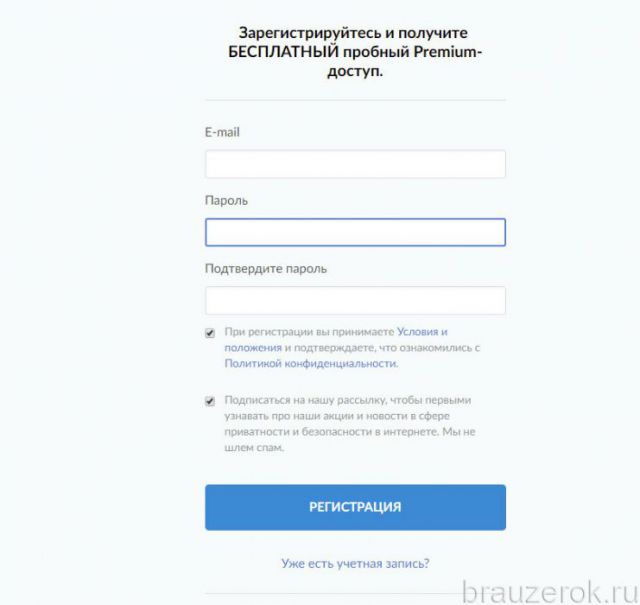
Wprowadź swoją nazwę użytkownika (e-mail) i hasło, a następnie kliknij „Zarejestruj się”.
Aby uzyskać dostęp do panelu ustawień, ponownie kliknij ikonę dodatku.
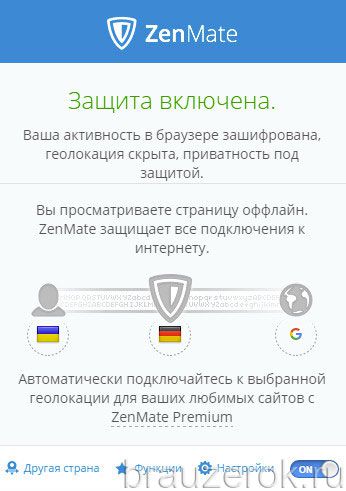
W rozwijanym oknie możesz wybrać inny serwer proxy, całkowicie wyłączyć VPN. A także ustaw parametry innych opcji (link „Ustawienia”).
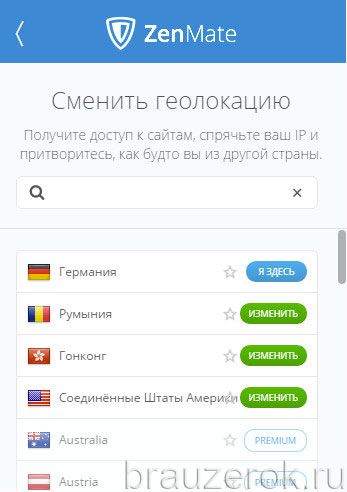
Skuteczne rozwiązanie zapewniające bezpieczeństwo połączenia internetowego i ominięcie różnych blokad IP (geolokalizacja, maska adresu, cenzura itp.). Posiada system kontroli wizualnej, z którym bez trudu poradzi sobie nawet początkujący użytkownik.

Po uruchomieniu w przeglądarce otworzy się zakładka z wizualnymi zakładkami do najpopularniejszych witryn w Twoim regionie. Możesz kliknąć dowolny podgląd i szybko przejść do ulubionej witryny za pośrednictwem bezpiecznego połączenia.

Ogólne ustawienia dodatków otwiera się, klikając jego przycisk na panelu Yandex.
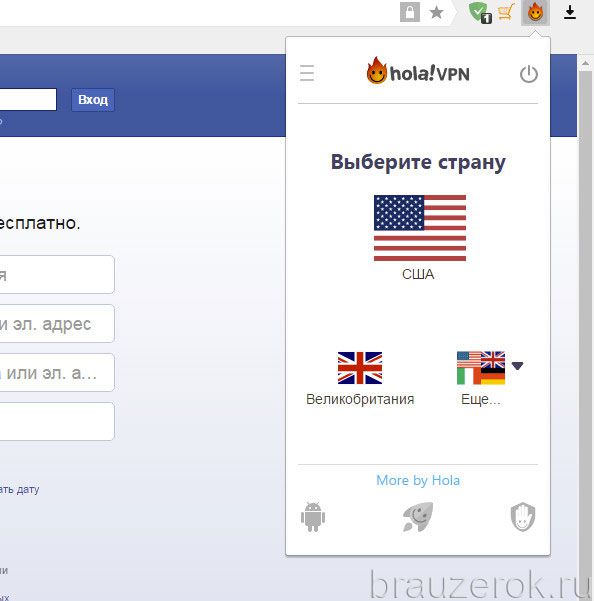
W tym oknie możesz zmienić połączenie proxy (wybrać inny kraj), przyspieszyć pobieranie strumieniowego przesyłania wideo i włączyć blokowanie banerów.
„Klasyczny” format proxy dotyczy nie tylko Yandex.Browser, ale także Opery. Z powodzeniem „pokonuje” blokowanie portali społecznościowych wykonywanych przez administratorów systemu na edukacyjnych, biurowych komputerach PC. Zapewnia stabilne połączenie.

Po pierwszym uruchomieniu rozszerzenia otworzy się zakładka z prośbą o aktywację profilu premium. Możesz to zignorować - zamknij się i zabierz się do pracy. W Darmowa wersja Browsec posiada wszystkie podstawowe funkcje VPN.

Aby zmienić serwer proxy, po prostu kliknij przycisk rozszerzenia, a następnie kliknij opcję „Zmień”. Po tych działaniach zmieni się flaga kraju.

Również na tym panelu możesz wyłączyć dodatek i zalogować się do profilu systemowego (jeśli taki posiadasz).
Jak sprawdzić, czy VPN działa?
Możesz to zrobić w następujący sposób:
- Wyłącz dodatek VPN w swojej przeglądarce.
- Iść do wyszukiwarka Yandex i złóż wniosek - „IP” (bez cudzysłowów).
- Pierwszy blok wyświetli prawdziwy adres IP twojego komputera. Pamiętam.
- Włącz dodatek VPN.
- Ponownie złóż zapytanie dotyczące Yandex (IP). Adres powinien już być wyświetlany inaczej (nie Twój, ale podłączony serwer proxy).

Jeśli chcesz wiedzieć więcej dokładna informacja o adresie IP serwera proxy, przez który się łączysz, pod adresem, w bloku wyjściowym wyszukiwarki, kliknij link "Dowiedz się o swoim połączeniu".
Miej bezpieczny pobyt w globalnej sieci!